Win10未识别无线网络无法连接怎么解决?
发布时间:2017-04-06 22:26:00 浏览数:
无线网络已经是大部分用户首选的一种连接方式,而在Win10中很多用户发现,经常出现 未识别无线网络无法连接的情况,那么当我们遇到这样的问题该如何解决呢?
故障情况:已经连接但上不了网,提示未识别无线网络
win10未识别无线网络无法连接解决方法一: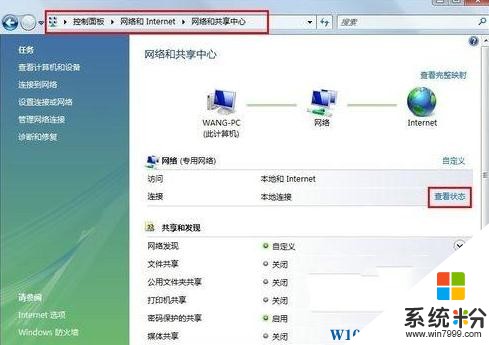
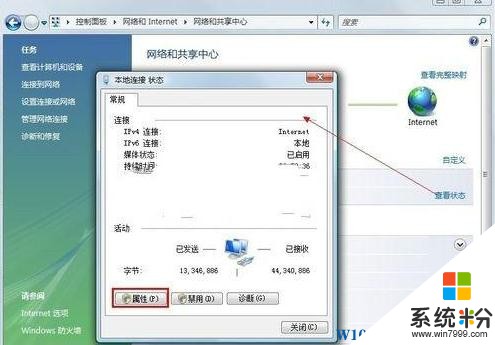
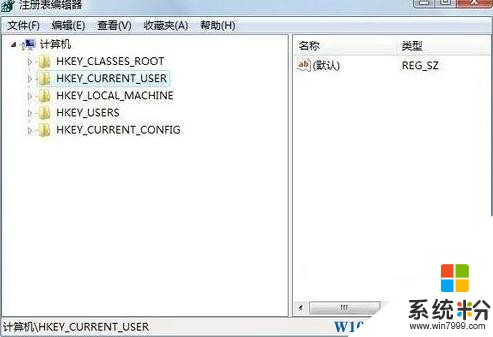
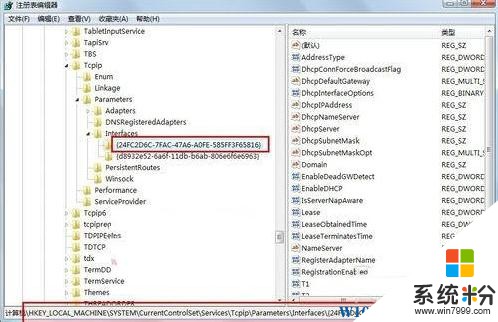
故障情况:已经连接但上不了网,提示未识别无线网络
win10未识别无线网络无法连接解决方法一:
1、先打开控制面板,然后打开网络和INTERNET,再打开网络和共享中心,找到本地连接,再单击“查看状态”选项。
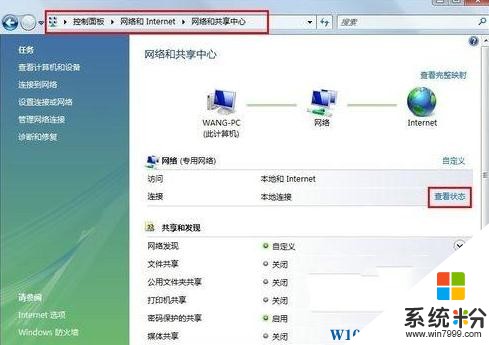
2、接着设置本地链接状态属性。
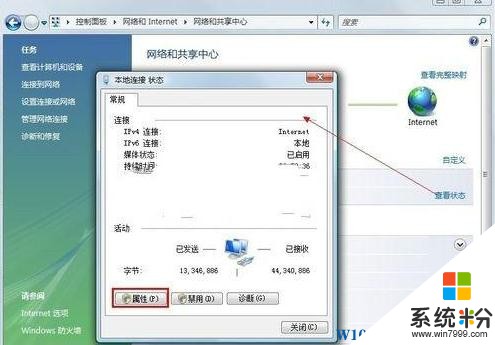
3、把“TPC/IPv6协议”选项取消,接着再禁用无线网络,然后启用。如果问退还未解决,那么就用下面的方法二。
win10未识别无线网络无法连接解决方法二1、点击开始菜单,运行REGEDIT,直接打开注册表编辑器。
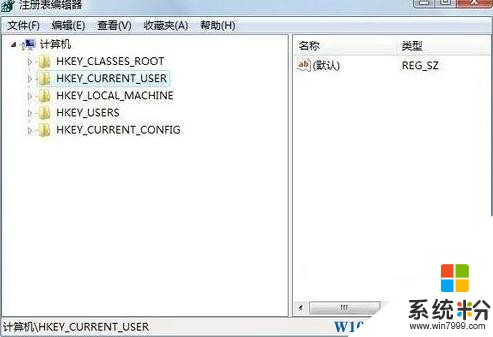
2、依次展开下面的选项:HKEY_LOCAL_MACHINE\SYSTEM\CurrentControlSet\Services\Tcpip\Parameters\Interfaces\{24FC2D6C-7FAC-47A6-A0FE-585FF3F65816};
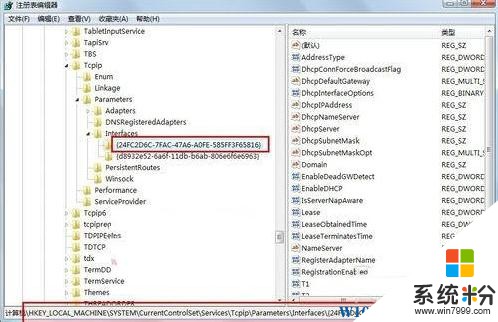
3、双击DhcpConnForceBroadcastFlag,将里面的数改为0,再断开无线链接,重新进行连接即可。
win10未识别无线网络无法连接解决方法三:
1、重新启动你的无线路由器,(拔掉电源重新插上)
2、在几分钟后尝试重新连接即可。
3、如以上方法均不能解决,那么请老考虑是否宽带出现故障,联系服务商解决。